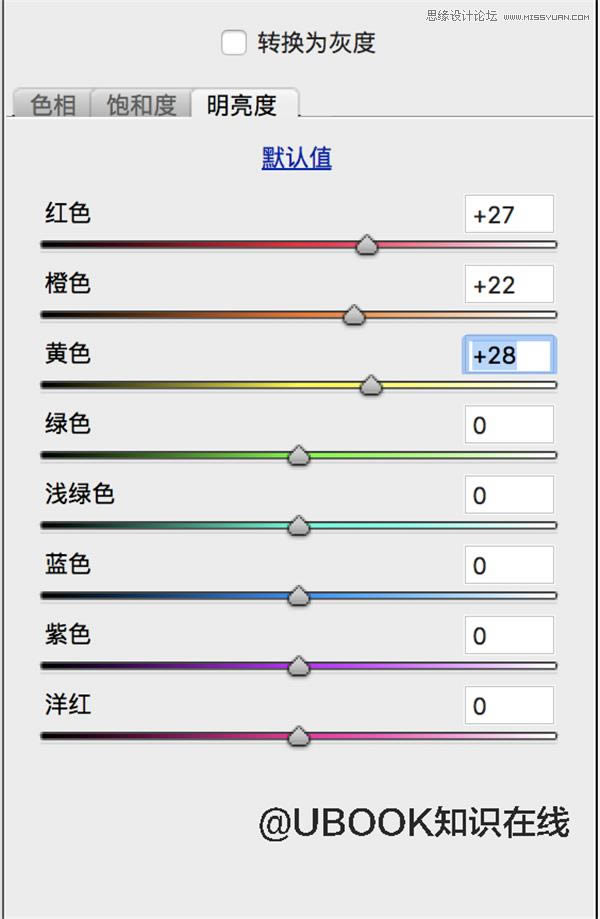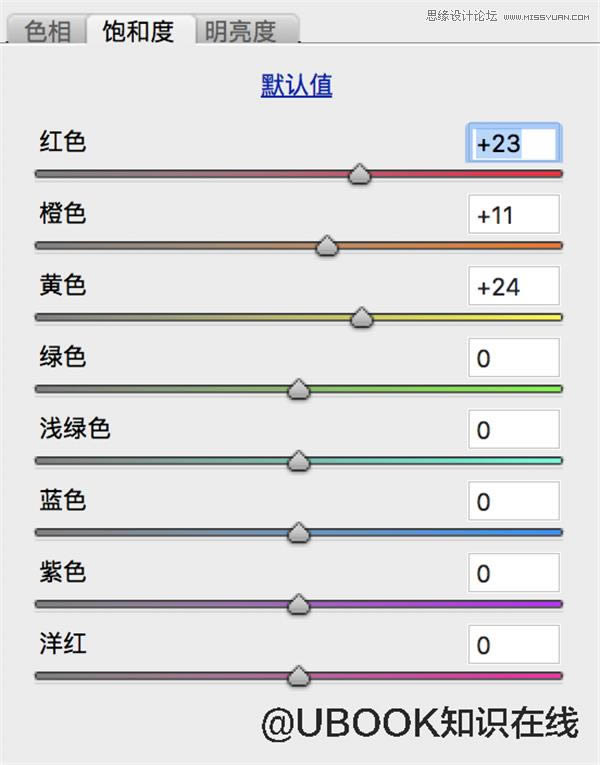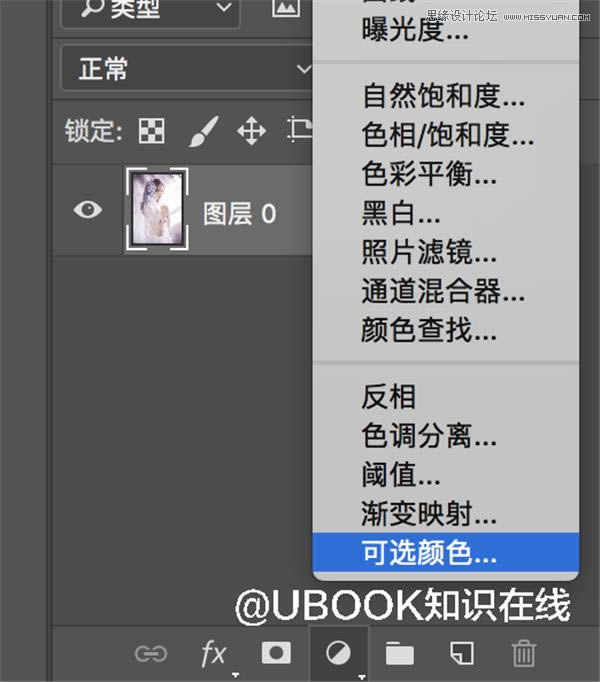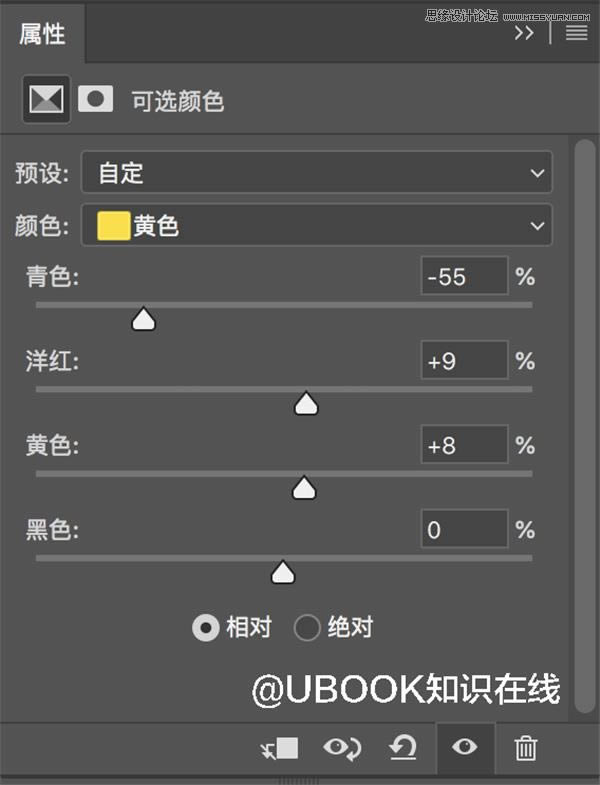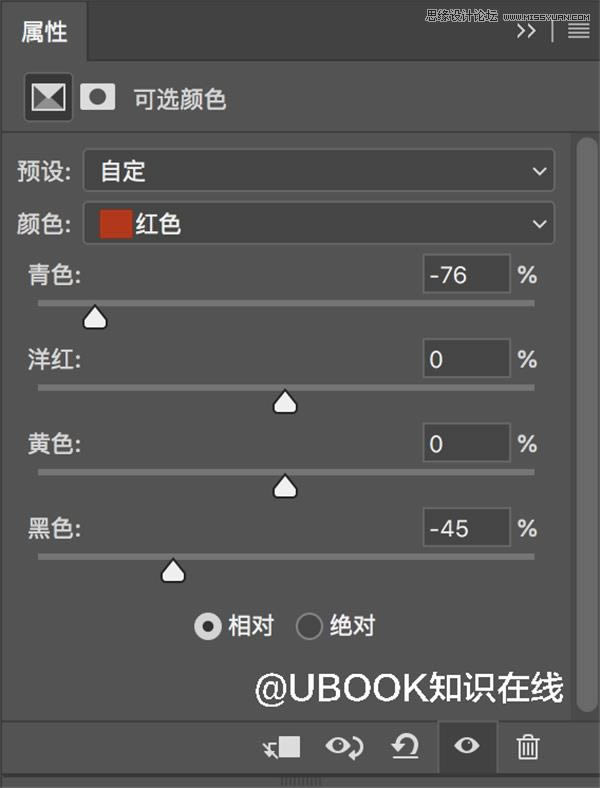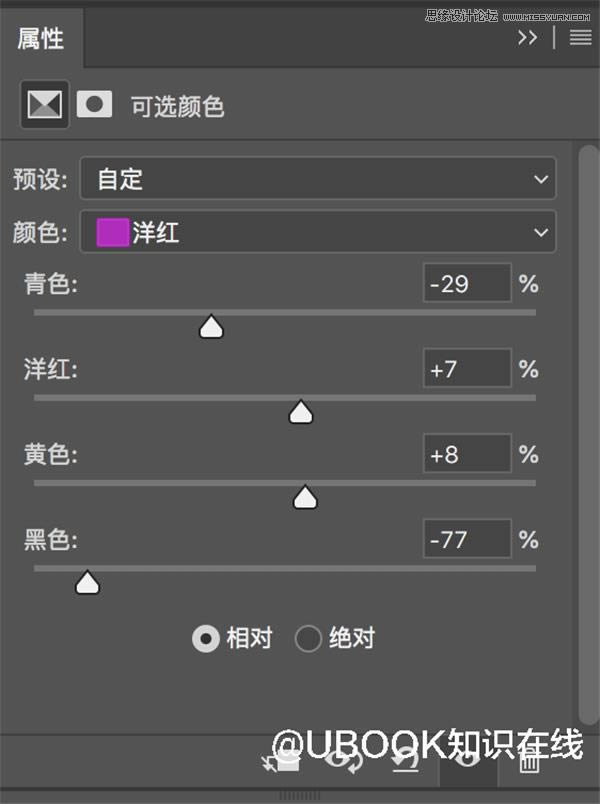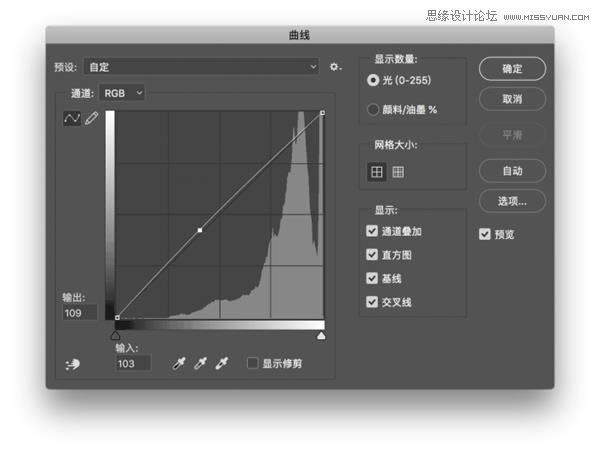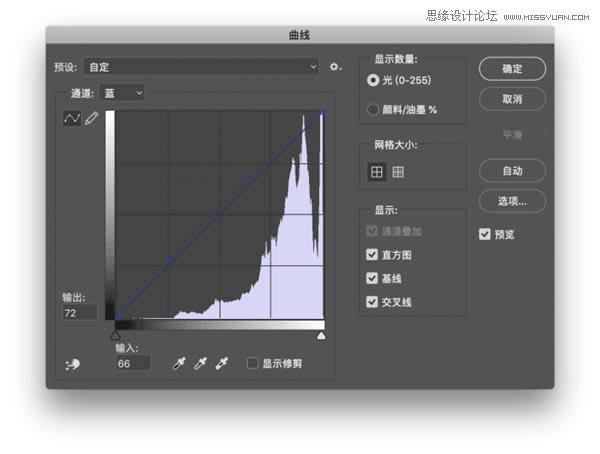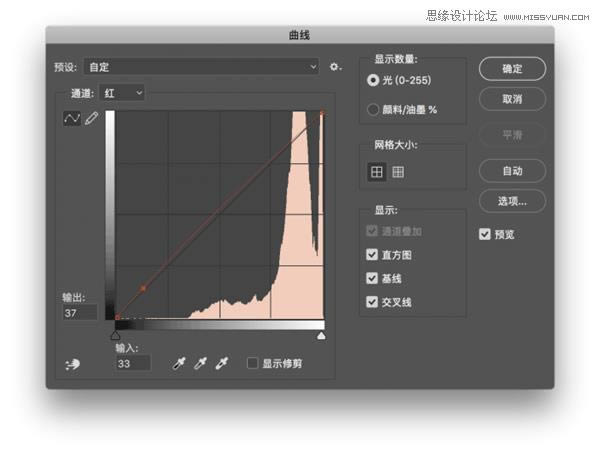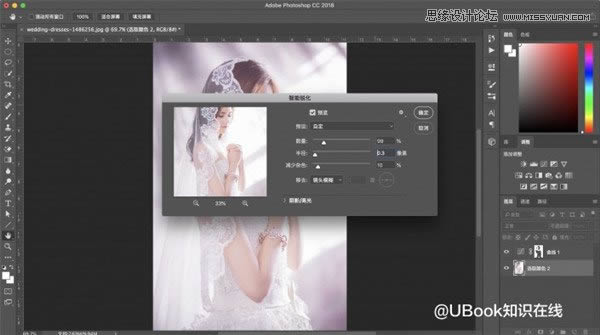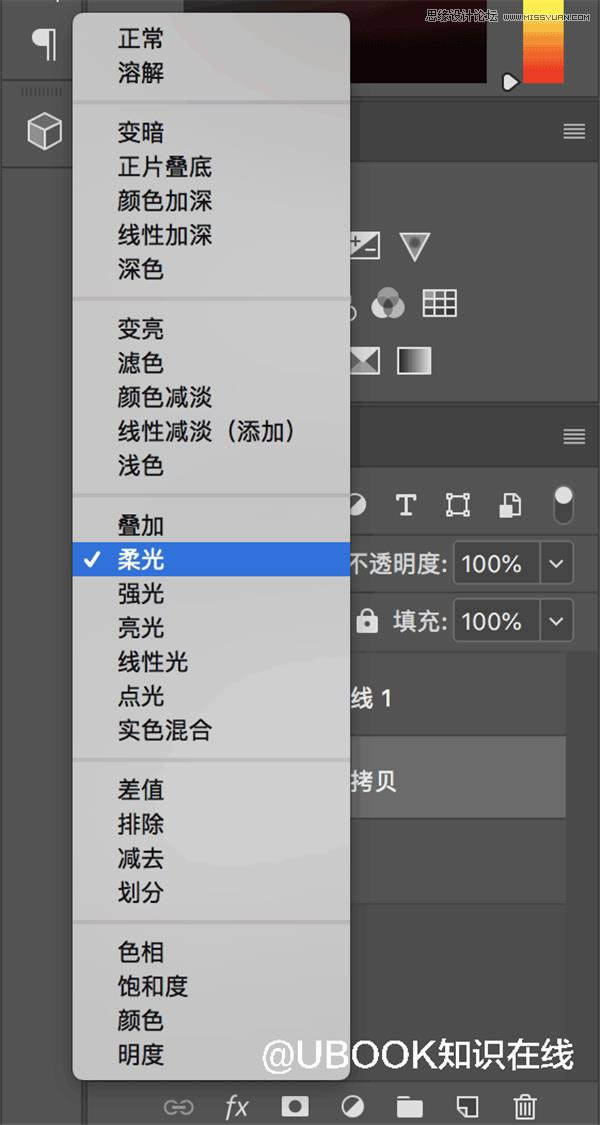調亮美化室內美女婚紗寫真照片的PS圖文說明教程
發表時間:2024-01-03 來源:明輝站整理相關軟件相關文章人氣:
[摘要]本篇教程通過Photoshop調出夢幻唯美風格的少女照片,教程通過詳細步驟一步步調出仙氣十足的少女感后期,主要注意使用添加調整圖層,整體調色和為圖像增加質感,比如銳化、高反差保留等工具來完成效果。本篇教程通過PS打造仙氣十足的頭沒少女風照片,教程通過詳細步驟一步步調出仙氣十足的少女感后期,主要注意...
本篇教程通過Photoshop調出夢幻唯美風格的少女照片,教程通過詳細步驟一步步調出仙氣十足的少女感后期,主要注意使用添加調整圖層,整體調色和為圖像增加質感,比如銳化、高反差保留等工具來完成效果。
本篇教程通過PS打造仙氣十足的頭沒少女風照片,教程通過詳細步驟一步步調出仙氣十足的少女感后期,主要注意使用添加調整圖層,整體調色和為圖像增加質感,比如銳化、高反差保留,比較好上手,掌握之后就可以自己調出美美噠照片,具體如何制作我們一起通過教程來學習一下。
效果圖:

原圖:

操作步驟:
本教程使用版本為Adobe Photoshop CC2018
使用Camera Raw濾鏡調整
首先在PS中打開原片,使用濾鏡-Camera Raw濾鏡


調整基本面板,由于原圖曝光過多,因此調整了曝光和對比度;

由于需要產生朦朧的效果,因此需要調小清晰度,具體可以根據原圖來比對調整

同樣調整不同色調色的飽和度和明亮度,最后調整曲線
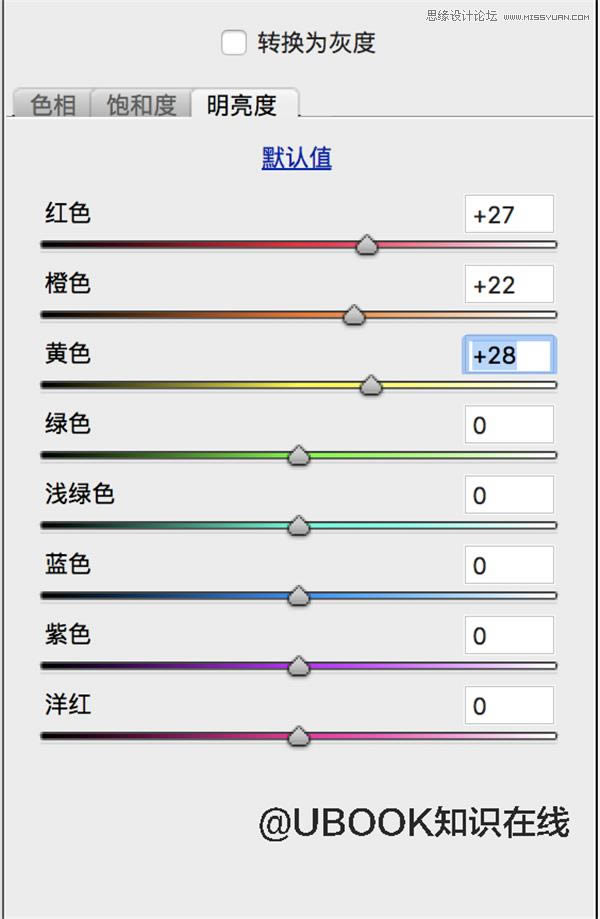
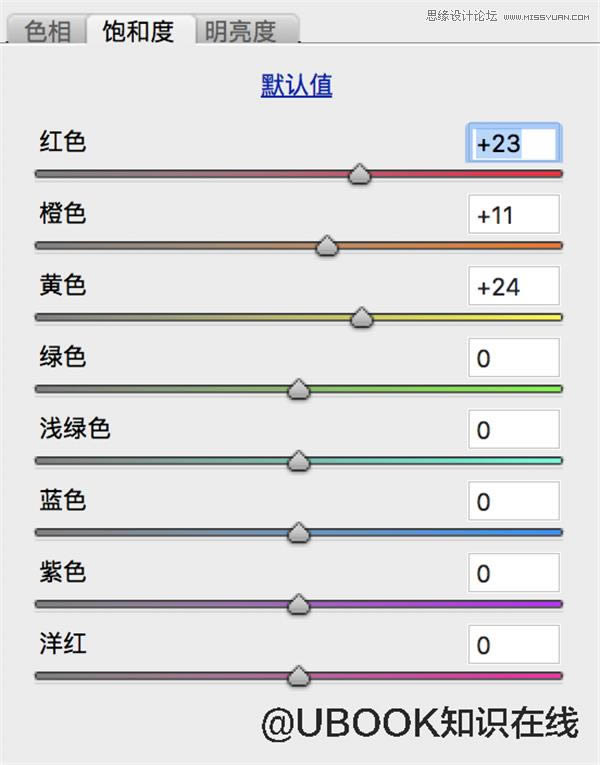

對處理好的圖像進行磨皮(這里使用了portraiture磨皮插件)

添加調整圖層,進行整體調色
單擊右下角新建填充/調整圖層,添加可選顏色,調整不同的顏色,將紅色調的青色調低可以將膚色變得更加紅潤。

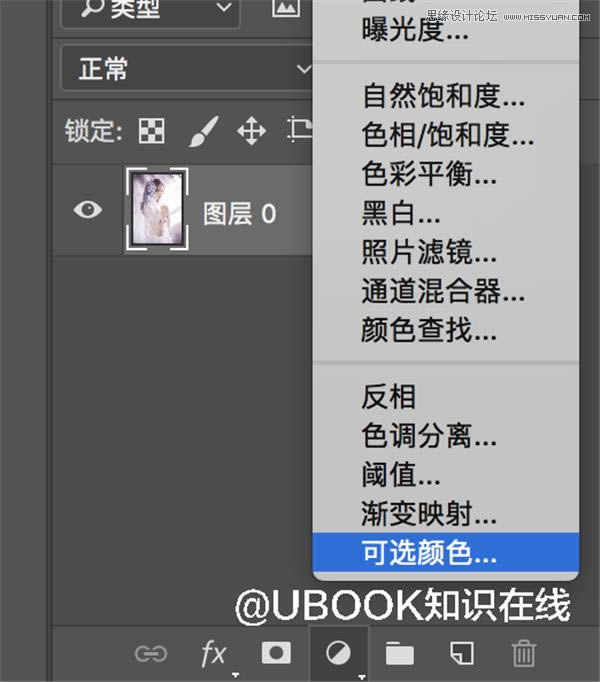

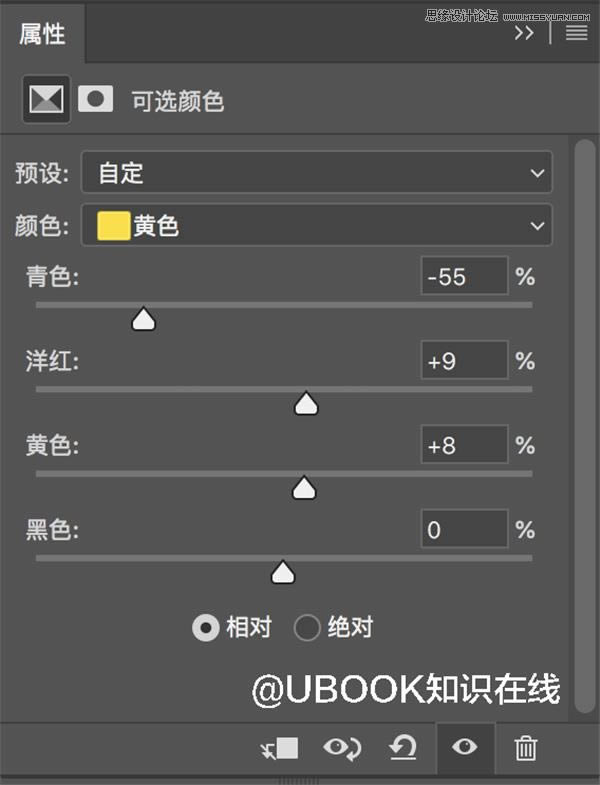
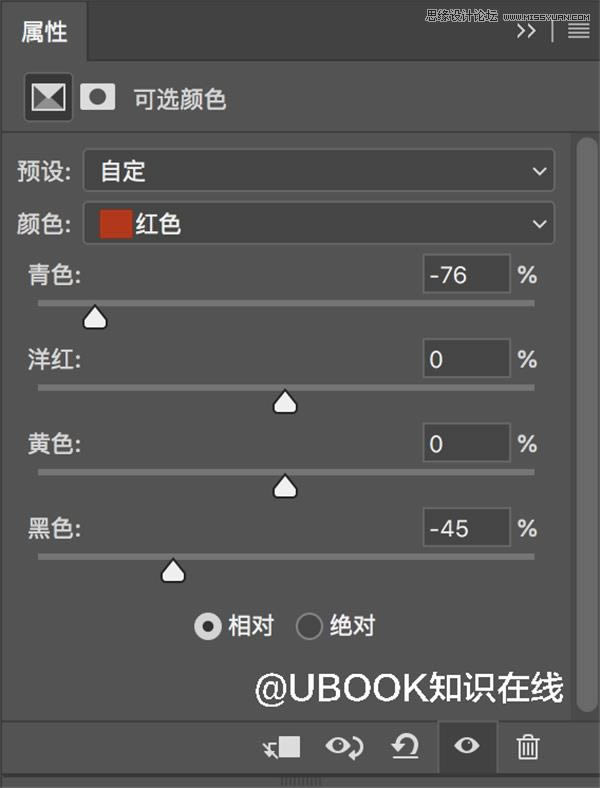
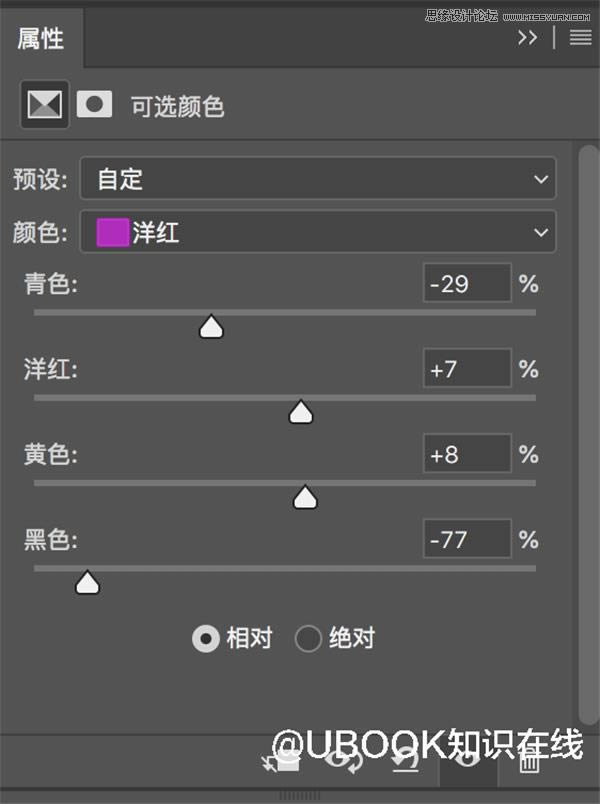
調整飽和度/明度,將圖片整體變亮

調整圖像曲線,整體調亮之后調整紅色和藍色色階曲線
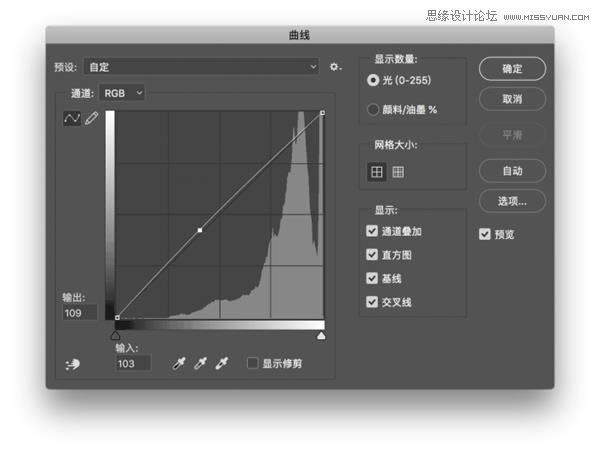
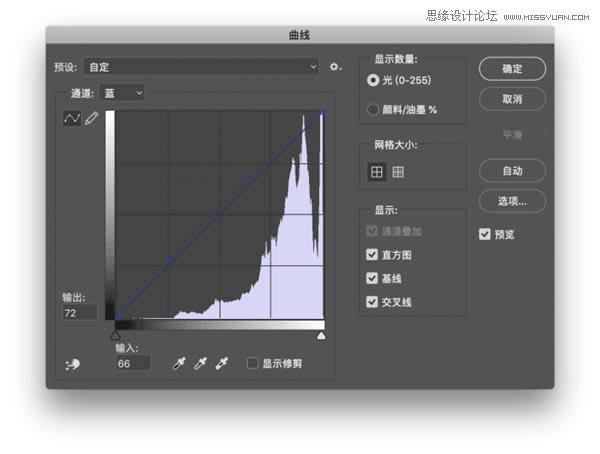
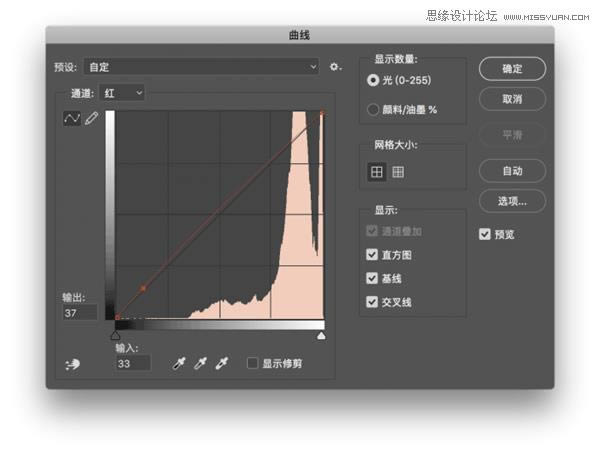
可能此時的五官不是非常明顯,可以在蒙版中將五官擦出

為圖像添加質感
調完色后,為了使圖片更有質感,先將圖像銳化
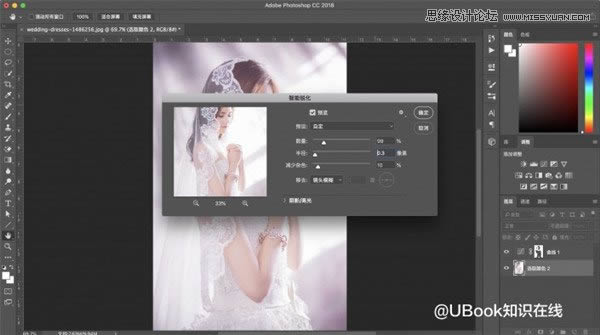
再復制一層,使用濾鏡-其他-高反差保留,半徑選擇3,調整圖層混合模式為疊加,實現柔化

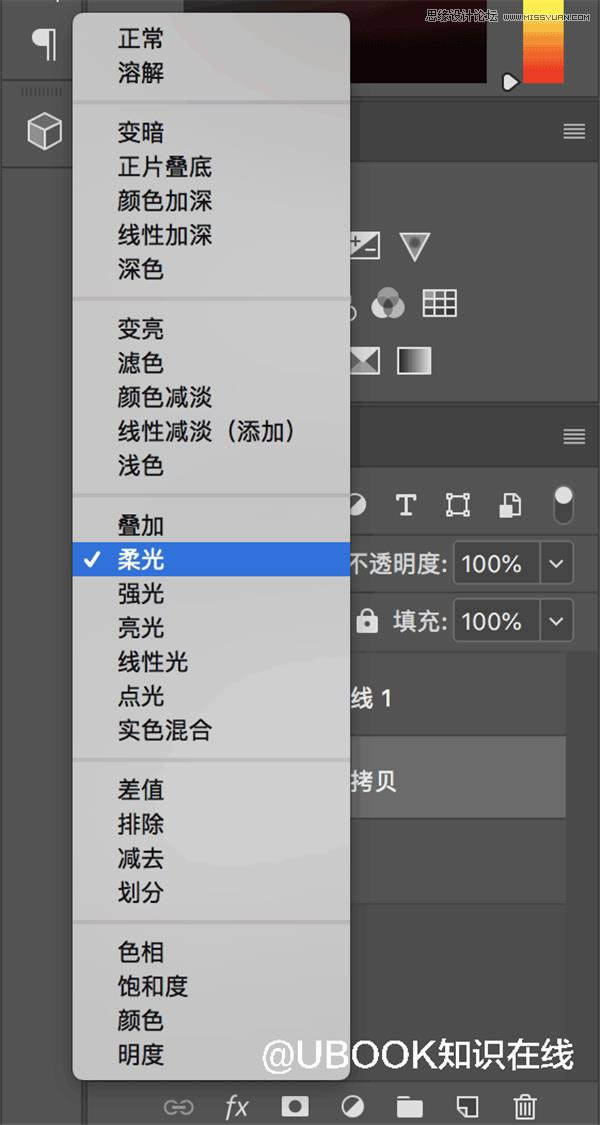
完成:

最終效果圖:

Photoshop默認保存的文件格式,可以保留所有有圖層、色版、通道、蒙版、路徑、未柵格化文字以及圖層樣式等。